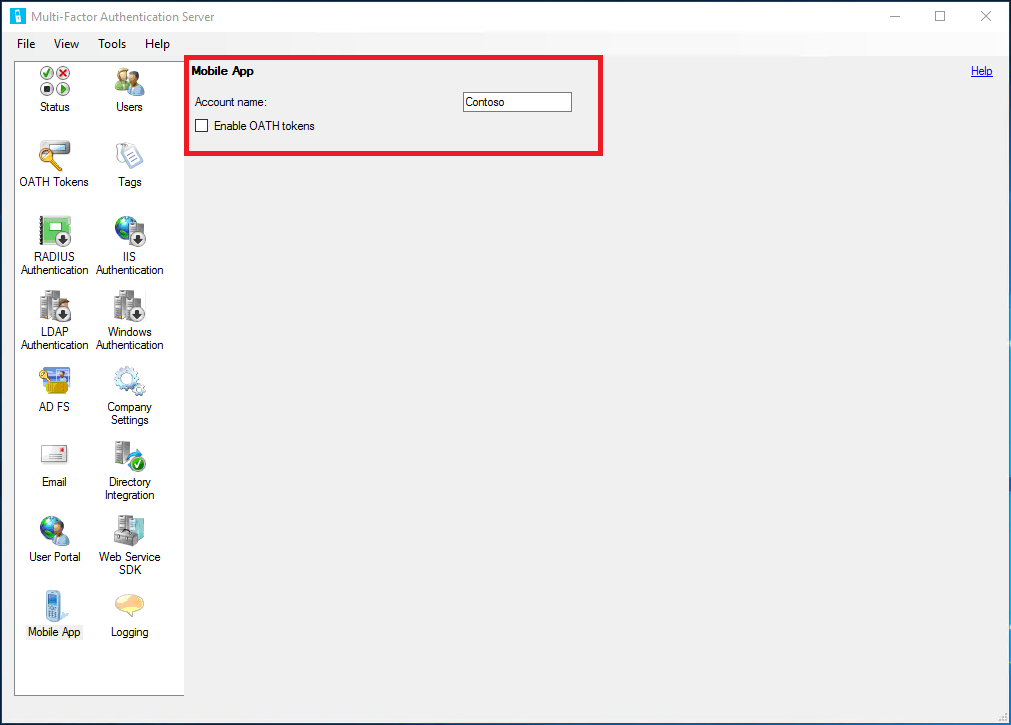Activation de l'authentification par application mobile avec le serveur Azure Multi-Factor Authentication
L’application Microsoft Authenticator offre une option de vérification hors bande supplémentaire. Au lieu d’effectuer un appel téléphonique automatisé ou d’envoyer un SMS à l’utilisateur lors de la connexion, l’authentification multifacteur Microsoft Entra envoie (push) une notification à l’application Authenticator sur le smartphone ou la tablette de l’utilisateur. L’utilisateur appuie simplement sur Vérifier (ou saisit un code secret et appuie sur « Authentifier ») dans l’application pour terminer son inscription.
Il est préférable d’utiliser une application mobile pour la vérification en deux étapes si la réception par téléphone n’est pas fiable. Si vous utilisez l’application comme un générateur de jetons OATH, aucune connexion réseau ou Internet n’est nécessaire.
Important
En septembre 2022, Microsoft a annoncé la dépréciation du serveur Azure Multi-Factor Authentication. À partir du 30 septembre 2024, les déploiements du serveur Multi-Factor Authentication Azure ne traiteront plus les requêtes d’authentification multifacteur, ce qui risque d’entraîner l’échec des authentifications pour votre organisation. Pour garantir le maintien des services d’authentification et assurer la prise en charge, les organisations doivent migrer les données d’authentification de leurs utilisateurs vers le service Azure MFA basé sur le cloud en utilisant la dernière version de l’utilitaire de migration, fournie avec la mise à jour du serveur Azure MFA la plus récente. Pour plus d’informations, consultez Migration du serveur Azure MFA.
Pour commencer à utiliser l’authentification multi-facteur cloud, consultez le tutoriel Sécuriser les événements de connexion utilisateur avec l’authentification multi-facteur Microsoft Entra.
Important
Si vous avez installé le serveur Azure Multi-Factor Authentication v8.x ou une version ultérieure, la plupart des étapes ci-dessous ne sont pas nécessaires. L’authentification d’application mobile peut être configurée en suivant la procédure décrite sous Configuration des paramètres de l’application mobile dans le serveur Azure Multi-Factor Authentication.
Spécifications
Pour utiliser l’application Authenticator, vous devez exécuter le serveur Azure Multi-Factor Authentication v8.x ou une version ultérieure.
Configurer les paramètres de l’application mobile dans le serveur MFA
- Dans la console du serveur MFA, sélectionnez l’icône Portail de l’utilisateur. Si les utilisateurs sont autorisés à contrôler leurs méthodes d'authentification, sélectionnez Application mobile dans l'onglet Paramètres, sous Autoriser les utilisateurs à sélectionner la méthode. Sans cette fonctionnalité activée, les utilisateurs finaux doivent contacter votre support technique pour effectuer l’activation pour l’application mobile.
- Cochez la case Autoriser les utilisateurs à activer l'application mobile.
- Cochez la case Autoriser l'inscription utilisateur.
- Cliquez sur l’icône de l’application mobile.
- Remplissez le champ Nom de compte avec le nom de la société ou de l’organisation à afficher dans l’application mobile de ce compte.